Lumiere
Members-
Posts
162 -
Joined
-
Last visited
Everything posted by Lumiere
-
2001 - A Space Odissey Espaçonave Discovery e estação orbital renderizadas no 3D Studio. Espaço, sol e o planeta Terra criados no Photoshop. Link http://www.4shared.com/file/1700771/ad93b4ff/2010.html 2010 - The Year we Make COntact Como a anterior, espaçonave, espaço, monolito e o planeta Júpiter criados no Photoshop. Link http://www.4shared.com/file/1700771/ad93b4ff/2010.html BAND OF BROTHERS - Capa para o Box com a coleção Fundo criado com uma mistura de uma textura de metal e uma calça jeans escaneada. Imagens envelhecidas para parecerem fotografias e na parte inferior da contracapa, uma pintura encontrada na net baseada na série. Na frente, o uniforme tinha medalhas e era da cor azul - foi modificado para se adequar ao uniforma Airborne na guerra LINK http://www.4shared.com/file/1700036/52d4f2dd/bandofbrothers. html
-
Vou postar aqui capas em alta resolução para download - aos poucos...Inicialmente as capas que fiz em inglês, posteriormente, quando puder, as que for fazendo em português. Por favor: não usem as capas para nenhum fim lucrativo e as mantenham para uso próprio. BRAVEHEART LINK http://www.4shared.com/file/1700034/bcda93f1/braveheart.html ( Aguarde surgir o botão de DOWNLOAD na parte inferior da página ) Se gostou da capa, deixe um comentário ( opçao ADD A COMMENT no canto inferior esquerdo, ao lado do botão de download ) Lumiere2006-5-20 11:55:36
-
Experimentem colocar umas duas imagens no Proving Grounds do Generetic, podem dizer que vocês tem tentado pegar algumas dicas do Stalker e que gostariam de obter recursos para fazer mais capas, ter opinião do pessoal nos fóruns WIP... Vamo ve o que dá... Lumiere2006-5-18 11:54:21
-
Entendo você Dook, e sei que eles fazem isso porque chegaram a gastar milhares de dólares para pagar o servidor quando o site era free. Havia gente que nunca havia postado nada e já havia baixado mais de 100 capas. High, como você, eu, pessoalmente, jamais usei uma capa de alguém lá de fora, mesmo as melhores. Mas tenho pelo menos 2 cds cheio deles para inspiração...
-
Sim, para que não existam leechers no site, apenas interessados em baixar as capas Na moral, é isso mesmo... se o trabalho é bom, significa que você tem alguma bagagem e pode contribuir também
-
Se nada mudou, você precisa fazer o seguinte: - acessar o fórum PROVING GROUNDS e postar um preview do seu trabalho, para que os moderadores avaliem e liberem seu acesso. Eles provavelmente pedirão para ver outros trabalhos seus. Tenho uma galeria lá, sou artista residente do site, com o nick Stalkerbr.
-
Para o Dook Imagens de Ben Hur http://i30.photobucket.com/albums/c342/Stalkerrs/benhur5.jpg http://i30.photobucket.com/albums/c342/Stalkerrs/benhur4.jpg http://i30.photobucket.com/albums/c342/Stalkerrs/benhur3.jpg http://i30.photobucket.com/albums/c342/Stalkerrs/benhur2.jpg http://i30.photobucket.com/albums/c342/Stalkerrs/benhur.jpg
-
Essas são antigas e estão em andamento a um bom tempo - não tenho tido condições de terminar. Sugestões são bem vindas Box para quadrilogia Alien, CRASH, O Casamento do Meu Melhor Amigo, Platoon, RUSH, Quarto do Panico e Medium - Primeira Temporada
-
É isso que o que o Sith disse....... A única solução economicamente viável para nós aqui no Brasil seria hospedar esses arquivos em serviços como o Filecabin e rodar num servidor apenas um portal e um fórum. Perde-se o maior atrativo de um site desses, que é a galeria e os comentários ( recursos, imagens, posters e capas teriam que ser postadas num esquema de Posts com links para as imagens hospedadas e o Portal seria apenas para anunciar novidades e direcionar para o fórum ) mas nessas horas deve-se considerar o que é viável, não o que seria melhor Lumiere2006-5-5 17:56:43
-
de uma casa dook o grande problema é hospedar os arquivos, capas e recursos. Lá fora, nos sites que vc já conheceu, os gringos bancam os servidores, mas eles têm grana. Se vc viu o Império, aquilo é um site ideal pro hobby
-
Sophie, este é o nosso "dói"... Temos um site mantido fechado, com cerca de 30 integrantes, artistas, e o mantivemos assim devido aos custos com banda. Cada capa, com 3 a 5 Mb, imagens em alta resolução e posters para fazer as capas, tendo de 200Kb a até 7Mb. Para um site desses ser aberto, teríamos que pagar um belo servidor dedicado e no momento, como não temos intenção de cobrar pelas capas - e nem poderíamos - ainda não encontramos uma solução para isso. O site é mantido fechado por esses motivos, e funcionava no computador pessoal de um conhecido no Japão. O problema é que nem nosso site particular está funcionando direito mais, passa a maior parte do tempo offline. Acho que não seria difícil criar uma comunidade ativa na criação de capas e discussão de DVDs e cinema, juntando os dois hobbys, mas temos esse problema a resolver ainda. Estamos abertos a sugestões.
-
O assunto é amplo precisaria saber o que você gostaria de fazer Quanto às capas o Gsalb, me encantei com a de Moulin Rouge desde que vi ela sendo feita lá fora....
-
-
Jeffs, desculpe a demora, mas tenho pouco tempo até pra isso agora, apesar da vontade de fazer minhas capas...
-
Dook, o título em inglês não é SHINNING com dois "N"??
-
Na verdade, pai pra filho no segredo absoluto
-
Mais uns presentes Dookan
-
Isso mesmo. Cria um novo documento do Corel em formato A4, coloque a folha em formato paisagem, importe sua imagem, selecione ela, tecle "P" ( para centralizar ) e salve em CD. Leve assim para a gráfica. Pequena dica: após importar, vá em Bitmap / Modo / Cores CMYK. Após, vá de novo em Bitmap e escolha Converter em Bitmap. Escolha a opção CMYK e a resolução 300DPI
-
Bem.... no Corel qualquer fonte ao ser escrita já está vetorizada. Mas se você quer alterar a fonte, basta dar um clique com o botão direito e escolher CONVERTER EM CURVAS. Você pode adicionar ou remover nós e alterar como quiser tb, sem precisar de outro programa. Se a casca é mais grossa, como o pessoal comentou, a partir de uma imagem, paciência irmão.... usa as ferramentas do corel, marque os pontos e depois vai moldando o espaço entre os nós. É UM SACO.... Lumiere2006-4-12 18:18:21
-
Estamos com dificuldades. Algum dono de server aqui?
-
Conforme pedido, alguns toques sobre como trabalhar com texturas - e definir texturas para usar nas suas imagens ou nos seus fundos. As dicas a seguir mostram também como é importante começar a trablhar com as layers, vazando uma layer superior e alterando a inferior. Trabalhar com layers é importantíssimo para quem mexe com o photoshop. De layer para layer, você aplica blend modes ( multiply, softh light, color burn, etc - do menu Blending Options, botão direito do mouse ) como também pode usar apenas alguns elementos de uma layer superior, - ou tira elementos dela - gerando bons efeitos. Primeiro, uma dica básica sobre efeitos de bevel com layers. Peguei uma textura qualquer que tinha guardada - tenho um estoque delas, coletadas no www.deviantart.com ( vá em browse / resources / textures e escolha o tipo de textura que quer mostrar - wood, abstract, metal, etc.... e então escolha apply browse settings. Depois clique na textura que interesse e, na tela seguinte, veja as informações sobre ela abaixo da imagem preview. Se for maior do que 800 pixels de largura, pode ser usada em coverart. Nesse caso, clique de novo sobre ela para abrir ela em tamanho full. Salve a imagem. Ela é a textura ( muita gente acha que textura é um tipo de arquivo diferente. É nada mais do que uma imagem jpg ). Veja acima que, antes de aplicar blending options, eu dupliquei a camada - na paleta de layers, clique na cama, botão direito e DUPLICATE LAYER. Isso por dois motivos - quando uma imagem está definida, como única layer, como background, você não consegue na maioria das vezes aplicar efeitos de blending options. Por isso, duplique a imagem para poder aplicar os efeitos. - aqui, basicamente, porque vamos gerar um efeito usando a mesma textura, mas precisamos mudar as propriedades das duas camadas. Na camada DUPLICADA, de cima, clique com o botão direito na imagem, selecione Blending Options, marque a opção BEVEL e escolha uma das formas de bevel nas opções à direita. Escolhi Inner Bevel, a padrão. Pronto. A camada superior tem bevel. Você não percebe porque os contornos da imagem estão nos limites dela. Mas experimente fazer uma seleção qualquer nessa camada, e então pressione DELETE. O efeito de bevel é aplicado em todos os limites da imagem, INCLUSIVE OS INTERNOS. Removendo uma parte da camada internamente, o bevel aparece e você tem a sensação de profundidade. Agora, selecione a camada de baixo e mude as propriedades dela, ou indo em image / adjustments/ brightness and contrast, ou clicando ctrl + L para abrir o equalizador, ou até mudando a cor dela, indo em image / adjustments / color balance. Existem mil e uma possibilidades, inclusive aplicando texturas diferentes para a camada superior e a inferior. Como se faz isso? Mais pra frente... A vez agora é de mostrar como é interessante usar textos com texturas. Mas para isso, você precisa deixar seu texto pronto do tamanho e formato que ele será usado na capa. Após fazer isso, como no exemplo abaixo, SELECIONE a layer da TEXTURA QUE VOCÊ QUER QUE FORME O TEXTO e dê um clique na LAYER DO TEXTO, SEGURANDO A TECLA SHIFT. Você vai ver que formou-se uma seleção em torno do texto, mas a camada selecionada é a da textura. Então, se eu clicar delete, eu vou apagar, na imagem da textura, o equivalente ao texto. Se eu tiver blend aplicado nela, como no exemplo acima, terei um vazado na imagem correspondente ao texto exato. Outra opção é, em vez de clicar delete, simplesmente teclar COPY ( ctrl + C ). Como estou com a camada da textura marcada na paleta de layers, eu vou COPIAR daquela imagem o equivalente ao formato do texto. Depois, é só desabilitar ou jogar fora a layer do texto, e clicar ctrl + V. Vou colar na minha imagem o meu texto, formado com a textura. Vou poder mudar a cor, propriedades de brilho, aplicar textura ou blend nele. É o mais simples e o que eu mais uso - você precisa fazer pra entender bem, não vou gastar mil e uma telas mostrando isso. Vou mostrar a seguir a primeira opção, menos usada, pra entenderem como ela funciona. A seguir estou clicando em DELETE ( aqui você pode optar por clicar em Ctrl + C e copiar o formato do texto com a textura. É o mais prático, podendo depois colar seu texto formado por uma textura na imagem e mover e colocar ele onde quiser ) Tendo deletado da camada superior uma seleção do texto, e tendo bevel aplicado na camada de cima, estou agora mudando as propriedades da camada INFERIOR, deixando ela mais clara. O efeito é o abaixo. Se você escolheu a outra opção, você não precisa se preocupar com a camada de baixo. Apenas cole a seleção do seu texto criada com a textura e mude as propriedades dessa nova camada com seu título, aplicando bevel, mudando brilho, etc... Mas uma possibilidade muito usada em coverart é usar texturas como fundo, dando a elas sensação de profundidade. Vocês viram isso em muitas capas mostradas aqui. O photoshop tem patterns - os chamados padrões de textura - que vêm com o programa, mas não nos servem na maioria dos casos. Vamos CRIAR a nossa. Abra uma textura que você gostaria de ter para poder aplicar em outras, em fundos ou em imagens. Ignore a cor da textura, preste atenção apenas em como ela é formada - os riscos, os elementos do desenho. Peguei a textura abaixo, de metal rústico. Selecione a imagem inteira ( ctrl + A ) Com ela inteira selecionada, vá em edit / define pattern Dê um nome para ela Pronto. Nada aconteceu? Claro. Você apenas guardou essa textura para usar em outras, pelo menu blending options. Pode fazer isso com quantas quiser, mas não exagere para não pesar no programa. Minha intenção agora é aplicar a textura que eu salvei em outra textura, como essa abaixo. A gente faz isso porque, muitas vezes, você quer usar uma textura igual a essa como fundo da sua capa, mas ao aumentar a imagem, ela perde resolução, ficando aquelas marcas de pixelagem ou indefinição. Aplicando uma textura, isso é mascarado e se consegue o efeito buscado - se você usar uma imagem de madeira de fundo, é legal aplicar uma textura de madeira nela, certo? Então, vou no blending options dessa minha imagem. Vou no já conhecido Bevel, mas agora, além de escolher um tipo de bevel, escolho também TEXTURE, no sub-menu do bevel. Ao fazer isso, um padrão do photoshop já é carregado, e aparece, clicando na opção textura, as opções à direita. Lá em cima, clico na imagem que abre as patterns e escolho a última - é a que eu criei. Todas que você criar virão parar aqui. Pronto, ela está aplicada. As opções SCALE e DEPTH regulam a intensidade e a forma como ela é aplicada. CUIDADO PARA NÃO EXAGERAR. TEXTURAS DEVEM SER APLICADAS COM PARCIMÔNIA, de forma suave, para não ficarem berrantes. Uma última dica importante: ao aplicar textura, você aplica também bevel, obrigatoriamente, na imagem de fundo. Ao fazer isso, os cantos da imagem recebem o efeito e nós não queremos que isso apareça nas bordas da nossa capa, queremos apenas a textura ou os efeitos de texto que mostramos anteriormente dentro da imagem. Então, clique como botão direito na imagem, com nosso fundo selecionado na paleta de layers, e selecione free transform Na barra de opções horizontal, lá em cima, onde diz 100% para altura e largura, aumente um pouco o valor. Coloque 102%. No exemplo, coloquei 105%. Dê dois ENTER e pronto. A imagem aumentou um pouco e escondeu o efeito nas bordas. É isso, de forma básica. Mais se aprende fuçando e testando. Qualquer dúvida tamos aí....quando der
-
Gil Anos de experiência em fóruns americanos e dezenas de capas de I Robot visualizadas... posso te dizer que sua capa tem qualidade pra fazer bonito em qualquer dos templos do hobby.. R1db, generetic ou Dagon. Parabéns...excelente trabalho
-
A grande vantagem do freehand é, geralmente, o tamanho final dos arquivos. È um programa com tantas ou mais possibilidades e mais leve. O Corel é estabelecido já. Trabalho em gráfica e fechamento de arquivos com o corel é mais simples não por ser mais fácil, mas por já ser conhecido. Hoje eu não troco o corel por outro no trabalho por 1) Ter que aprender outra interface em meio a um turbilhão de trabalhos por fazer 2) Ter que configurar e entender o processo de fechamento de arquivos pra fotolito, por exemplo. A vantagem do corel é a idade dele, em suma....
-
As capas postadas aqui são feitas seguindo a medida da Amaray usada nos Estados Unidos. Mas é preciso um pequeno cuidado em relação à resolução. às vezes ela tem 72 dpi e mais de 50cm.. às vezes, tem 300dpi e 18cm... na tela é o mesmo tamanho ( em pixels ). O ideal é pegar essa capa e converter em 300dpi, mantendo o CONSTRAIN PROPORTIONS ativado para ela seguir mantendo as medidas. Nada muda na tela, mas a medida em cm vai alterar. Algumas impressoras se perdem nessa história de resolução, então a melhor medida, como o Sith falou, é inserir a capa num arquivo do corel ( que por padrão é 300dpi ) e levar assim à gráfica para imprimir. De quebra, já dá pra ver se a capa está na medida certinha para a sua caixa
-
Concordo com o emboss, ele fica melhor sem, De resto, excelente capa Gi, principalmente no jogo de cores